Stappen om een Systeemherstel uit te voeren in Windows 11

Als u fouten of crashes ondervindt, volg dan de stappen voor een systeemherstel in Windows 11 om uw apparaat terug te zetten naar een eerdere versie.

Surfen op internet is een integraal onderdeel van onze levensstijl. Op het moment dat internet niet meer werkt, voelt het alsof onze hele wereld instort. Om internetgerelateerde problemen op uw apparaat op te lossen, wordt u mogelijk geadviseerd om het hosts-bestand van uw systeem te bewerken. Hosts File is een onderdeel van het besturingssysteem zelf; of je nu Windows, Mac of Linux gebruikt, het hosts-bestand bestaat.
Telkens wanneer een hostbestand beschadigd raakt, kunt u problemen ondervinden bij de toegang tot internet . Om dit op te lossen, moet u het hostbestand op uw systeem bewerken om het probleem op te lossen. Een andere reden waarom de meesten van ons hosts-bestanden bewerken, is om bepaalde websites te blokkeren. Veel werkplekbeheerders bewerken het hostbestand om de toegang tot websites zoals YouTube, Facebook en Instagram te blokkeren, zodat hun werknemers er tijdens werkuren geen toegang toe hebben.
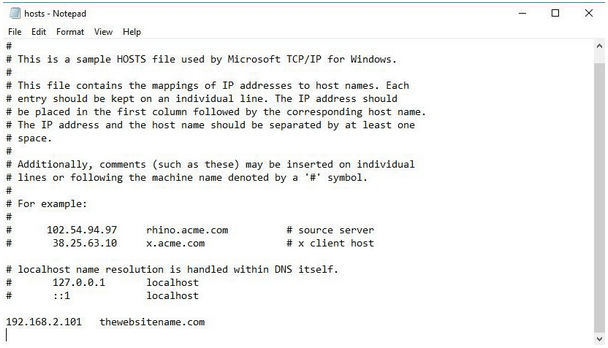
Afbeeldingsbron: gemiddeld
Wilt u leren hoe u een hostbestand kunt bewerken? In dit bericht hebben we een gedetailleerd inzicht gegeven in wat een hosts-bestand is, hoe het hosts-bestand op Windows kan worden bewerkt, waarom het vereist is en al het andere dat u over dit onderwerp weet.
Laten we beginnen.
Lees ook: Hoe hosts-bestand op Mac te bewerken.
Wat zijn Hosts-bestanden?
Hosts-bestanden maken deel uit van het besturingssysteem; het zijn meestal systeembestanden die hostnamen toewijzen aan IP-adressen. De IP-adressen zijn een beetje moeilijk te onthouden, in plaats van websitenamen zoals Facebook, Google of YouTube, die in vergelijking veel gemakkelijker te onthouden zijn. Een hostbestand slaat dus informatie op die complexe IP-adressen toewijst aan eenvoudiger mensvriendelijke hostnamen.
Een hostbestand op Windows wordt opgeslagen op de volgende locatie:
C:/Windows/System32/Drivers/Etc/Hosts
Hoe hosts-bestand op Windows 10 te bewerken?
Volg deze snelle stappen om het hosts-bestand op een Windows-pc of laptop te bewerken.
Start de zoekbalk van het menu Start, typ "Kladblok", klik met de rechtermuisknop op de optie en selecteer vervolgens "Uitvoeren als beheerder".
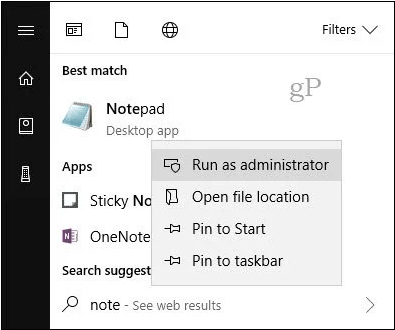
Tik in het Kladblok-venster op Bestand> Openen.
Navigeer naar de volgende locatie: C:/Windows/System32/Drivers/Etc/Hosts
Zodra de hostbestandsdocumenten zijn geladen, kunt u deze eenvoudig aan uw kant bewerken.
Om het hostbestand te bewerken, moet u eerst een IP-adres vermelden, gevolgd door een websitenaam. Hier is een kort voorbeeld:
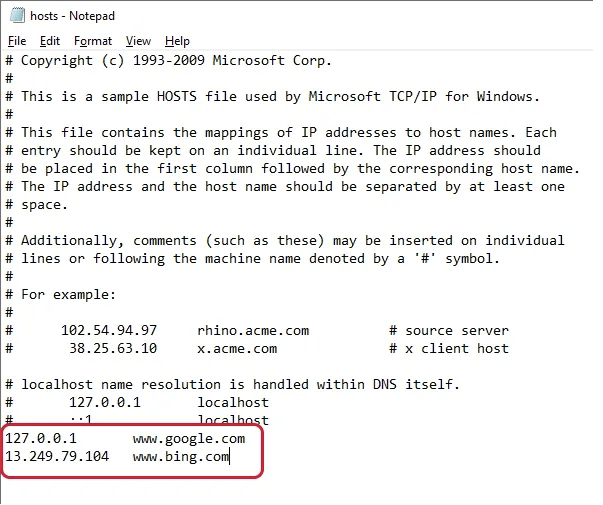
Afbeeldingsbron: Helpdesk
Als u de toegang van bepaalde websites op uw systeem wilt blokkeren, kunt u naast een websitenaam eenvoudig een ongeldig IP-adres invoeren.
Bijvoorbeeld:
0.0.0.0 www.youtube.com
Als u dit doet, wordt YouTube op uw pc geblokkeerd. U kunt elke websitenaam kiezen en vervolgens een ongeldig IP-adres invoeren om de toegang te blokkeren.
En ja, als je klaar bent. Vergeet niet het bestand op te slaan om de recente wijzigingen op te slaan die u hebt aangebracht om het Windows-hostbestand te bewerken. Volg deze stappen om het bewerkte hostbestand op te slaan.
Druk op de knop "Opslaan als". Voer de bestandsnaam in als "Hostfile.backupfile" en sla het vervolgens op het bureaublad op.
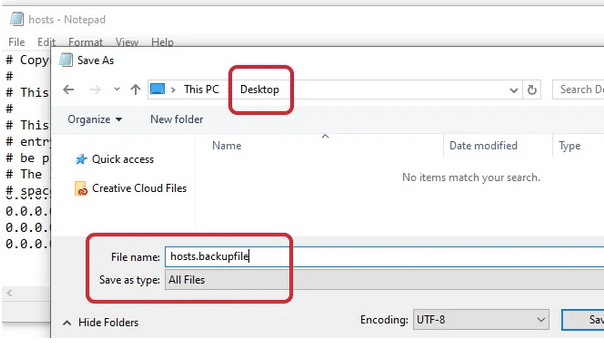
Ga terug naar het bureaublad, klik met de rechtermuisknop op het bestand en selecteer 'Naam wijzigen'. Verwijder het achtervoegsel ".backupfile" uit de bestandsnaam.
Kopieer het bestand en navigeer vervolgens naar de locatie waar het oorspronkelijke hostbestand was opgeslagen.
C:/Windows/System32/Drivers/Etc
Zodra je bij de ETC-map bent aangekomen, plak je het nieuwe hostbestand (dat je onlangs hebt bewerkt) op deze locatie.
Uw systeem zal een melding weergeven waarin u wordt gevraagd of u de inhoud van het oude bestand door de nieuwe wilt vervangen. Selecteer de optie "Vervang het bestand in bestemming" om door te gaan.
Dat is het, jongens!
Download geavanceerde systeemoptimalisatie!
Heeft uw Windows-pc de laatste tijd problemen? Bent u geïrriteerd door de trage en trage reactie van uw systeem? Mogelijk hebben we een oplossing voor u om de prestaties van uw pc te verfijnen. Download het hulpprogramma Advanced System Optimizer om de prestaties van uw pc te verbeteren. Deze handige tool doet verschillende taken om voor de gezondheid van uw systeem te zorgen.
Advanced System Optimizer kan een van de beste hulpprogramma's zijn om de prestaties van uw pc onmiddellijk te optimaliseren en een aanzienlijke hoeveelheid opslagruimte vrij te maken . Download vandaag nog!
Als u fouten of crashes ondervindt, volg dan de stappen voor een systeemherstel in Windows 11 om uw apparaat terug te zetten naar een eerdere versie.
Als je op zoek bent naar de beste alternatieven voor Microsoft Office, zijn hier 6 uitstekende oplossingen om mee aan de slag te gaan.
Deze tutorial laat zien hoe je een snelkoppeling op je Windows-bureaublad kunt maken die een opdrachtprompt opent naar een specifieke maplocatie.
Wil je niet dat anderen toegang hebben tot je computer terwijl je weg bent? Probeer deze efficiënte manieren om het scherm te vergrendelen in Windows 11.
Ontdek verschillende manieren om een beschadigde Windows-update te repareren als uw apparaat problemen ondervindt na het installeren van een recente update.
Heb je moeite om uit te vinden hoe je een video als schermbeveiliging kunt instellen in Windows 11? We onthullen hoe je dit kunt doen met behulp van gratis software die ideaal is voor meerdere video-bestandsformaten.
Word je geërgerd door de Verteller functie in Windows 11? Leer hoe je de vertellerstem op verschillende eenvoudige manieren kunt uitschakelen.
Het beheren van meerdere e-mailinboxen kan een lastige taak zijn, vooral als je belangrijke e-mails in beide inboxen ontvangt. Dit artikel legt eenvoudige stappen uit om Microsoft Outlook met Gmail te synchroniseren op PC en Apple Mac apparaten.
Hoe de versleutelde bestandssysteemfunctie in Microsoft Windows in te schakelen of uit te schakelen. Ontdek de verschillende methoden voor Windows 11.
Als je toetsenbord dubbel spaties invoert, herstart je computer en maak je toetsenbord schoon. Controleer dan je toetsenbordinstellingen.







